
Server MCP ospitato per Microsoft Calendar
Il Server MCP per Microsoft Calendar consente un'integrazione senza soluzione di continuità tra strumenti AI e Microsoft Calendar, permettendo ai flussi di lavo...
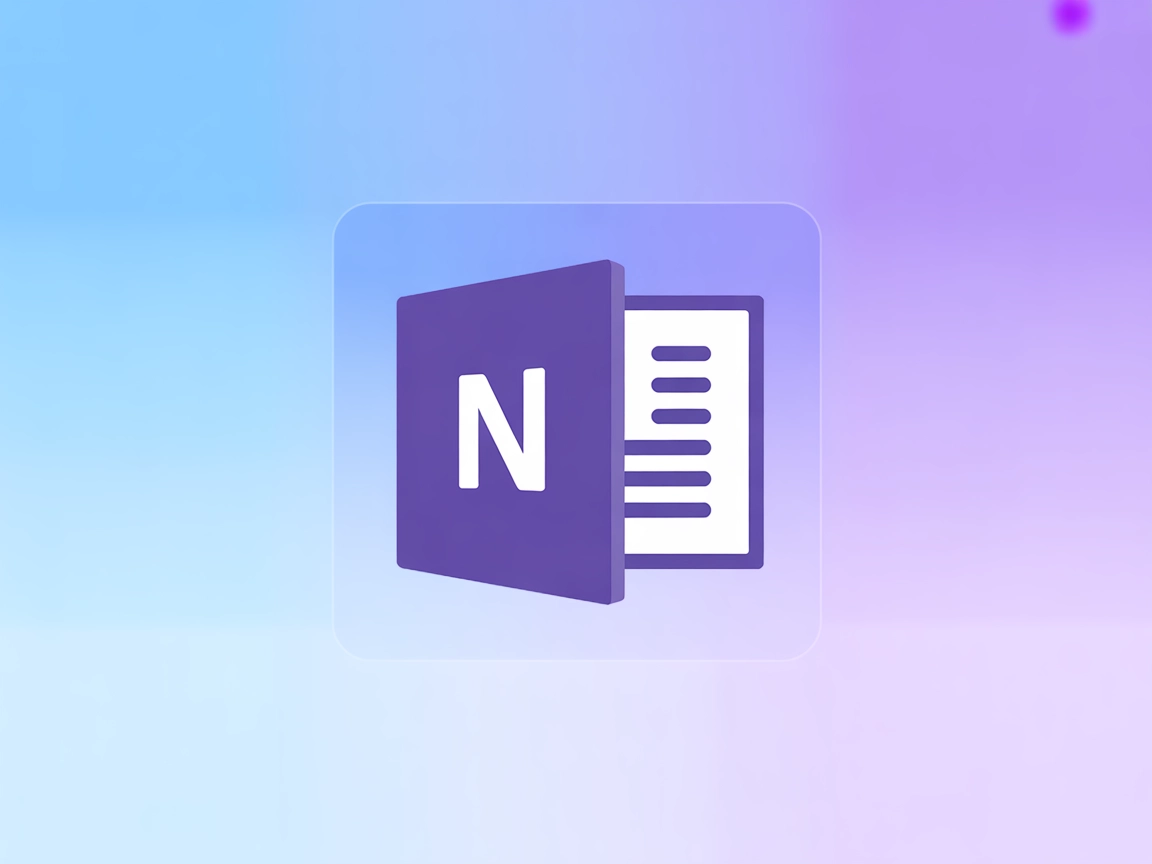
Integra FlowHunt con Microsoft OneNote tramite il Server MCP OneNote per automatizzare le attività di presa appunti, gestire note e collegare i tuoi flussi di lavoro IA ai dati OneNote in tempo reale.
Ospita Server MCP con FlowHunt
La piattaforma FlowHunt consente agli utenti di creare Agenti IA per qualsiasi servizio senza le consuete complicazioni dei server MCP. Ospita server MCP per qualsiasi servizio, automatizza flussi di lavoro, collegati con strumenti esterni e utilizza analisi per migliorare le prestazioni. FlowHunt rende la creazione di Agenti IA semplice ed efficiente per tutti gli utenti.
Accedi a FlowHunt: Effettua il login alla tua dashboard di FlowHunt.io .
Vai su Integrazioni: Trova la sezione “Integrazioni” nella barra laterale sinistra.
Seleziona Microsoft OneNote: Clicca sull’opzione di integrazione con Microsoft OneNote per iniziare la configurazione.
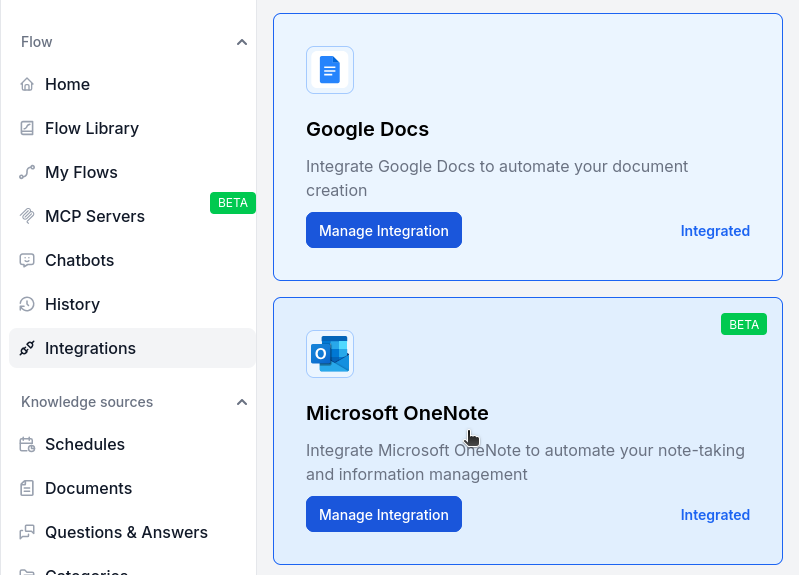
Integra con OneNote: Clicca su Integra ed effettua l’accesso con il tuo account Microsoft per autenticare e concedere a FlowHunt l’accesso ai tuoi dati OneNote.
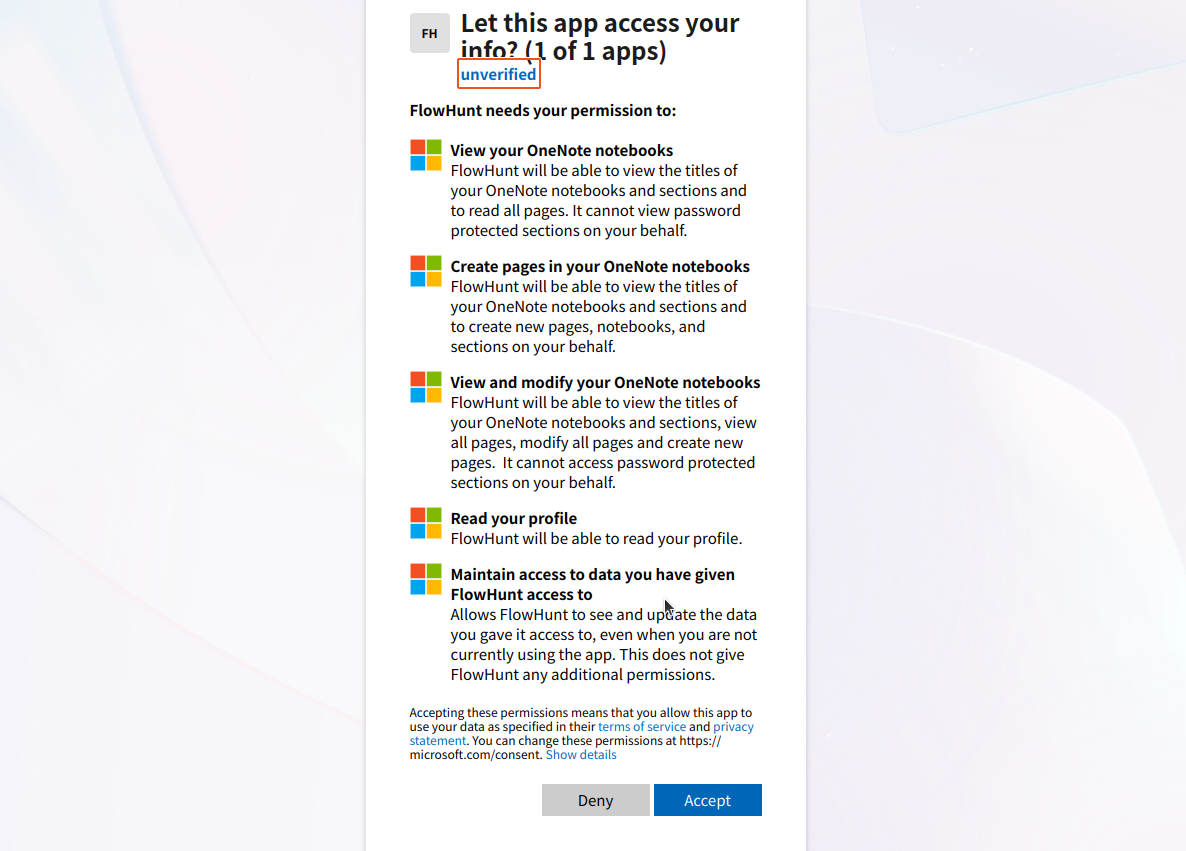
💡 Suggerimento Pro: Assicurati di utilizzare un account Microsoft che abbia accesso ai blocchi appunti OneNote che desideri integrare. Conserva in modo sicuro le credenziali di autenticazione ed evita di condividerle pubblicamente.

INTEGRAZIONE MCP
I seguenti strumenti sono disponibili come parte dell'integrazione MCP di Microsoft OneNote:
Elenca tutti i blocchi appunti OneNote accessibili dall'utente per gestire o organizzare i contenuti dei blocchi appunti.
Elenca le sezioni in uno specifico blocco appunti per navigare o gestire i contenuti delle sezioni.
Elenca le pagine in una sezione specifica per accedere o organizzare i contenuti delle pagine.
Ottieni il contenuto di una specifica pagina OneNote, inclusi testo e metadati, fornendo l'ID della pagina.
Crea una nuova pagina in una sezione con contenuti e titoli specificati.
Aggiorna il contenuto di una pagina OneNote esistente con nuovo testo o attributi.
Elimina una pagina OneNote per rimuovere contenuti obsoleti o non necessari.
Cerca contenuti in tutti i blocchi appunti utilizzando parole chiave o filtri per individuare note specifiche.
Crea una nuova sezione in un blocco appunti per organizzare note correlate.
Ottieni il contenuto HTML grezzo di una pagina OneNote per elaborazioni avanzate.
📝 Nota: Puoi modificare o aggiungere strumenti in seguito in base alle tue esigenze di automazione in evoluzione.

{
"mcp": {
"transport": "streamable_http",
"url": "https://mcp.flowhunt.io/••••••••"
}
}
Ideale per: Iniziare rapidamente con modelli di automazione collaudati
Genera Flusso: Nella configurazione del tuo Server MCP, clicca su “Crea Flusso Preconfigurato”.
Seleziona Template: Scegli “Agente IA con MCP” per creare un flusso di lavoro pronto all’uso.
Personalizza la Logica: Usa il builder di flussi visivo di FlowHunt per adattare l’automazione:
Attiva: Salva e attiva il flusso per avviare le operazioni automatizzate.
Ideale per: Esigenze di automazione specifiche o potenziamento di flussi di lavoro esistenti
{
"mcp": {
"transport": "streamable_http",
"url": "https://mcp.flowhunt.io/••••••••"
}
}
Progetta il Flusso di Lavoro: Crea logiche personalizzate che sfruttino gli strumenti del server MCP:

Distribuisci: Salva la configurazione e attiva il flusso.
Integrare il Server MCP Microsoft OneNote con FlowHunt.io crea una solida base per l’automazione intelligente della presa di appunti. Che tu voglia ottimizzare la gestione delle note, automatizzare aggiornamenti di contenuti o migliorare l’organizzazione della conoscenza, questa integrazione permette ai tuoi agenti IA di lavorare senza interruzioni con i dati critici di OneNote.
Inizia con un’automazione semplice ed espandi gradualmente i tuoi flussi di lavoro man mano che prendi confidenza con la piattaforma. La combinazione delle robuste funzionalità di presa appunti di OneNote e dell’automazione guidata dall’IA di FlowHunt trasformerà il tuo modo di gestire e accedere alle informazioni.
Sei pronto a iniziare? Avvia oggi stesso la tua integrazione e libera tutto il potenziale dell’automazione IA nella presa di appunti!
FlowHunt fornisce un livello di sicurezza aggiuntivo tra i tuoi sistemi interni e gli strumenti AI, dandoti controllo granulare su quali strumenti sono accessibili dai tuoi server MCP. I server MCP ospitati nella nostra infrastruttura possono essere integrati perfettamente con il chatbot di FlowHunt così come con le piattaforme AI popolari come ChatGPT, Claude e vari editor AI.
Sblocca la potenza dell'automazione guidata dall'IA per il tuo spazio di lavoro OneNote. Gestisci facilmente note, sezioni e pagine direttamente da FlowHunt.

Il Server MCP per Microsoft Calendar consente un'integrazione senza soluzione di continuità tra strumenti AI e Microsoft Calendar, permettendo ai flussi di lavo...

Il server MCP di Microsoft To Do consente un'integrazione senza soluzione di continuità tra strumenti di intelligenza artificiale e Microsoft To Do, permettendo...

L’MCP Server di API-Sports consente un’integrazione senza soluzione di continuità tra strumenti di intelligenza artificiale e API-Sports, permettendo flussi di ...
Consenso Cookie
Usiamo i cookie per migliorare la tua esperienza di navigazione e analizzare il nostro traffico. See our privacy policy.